Časový efektor v Cinema 4D je skvelý nástroj, ktorý prináša pohyb a dynamiku do tvojich klonov, bez toho aby si sa musel zaoberať zdĺhavými kľúčovými snímkami. Namiesto toho, aby si strácal cenný čas nastavovaním kľúčových snímok, môžeš aplikovať transformácie jednoduchým spôsobom za sekundu. Takto ušetríš čas a stále dostaneš vzrušujúce animácie. Tento návod ti ukáže, ako nastaviť a efektívne využiť časový efektor.
Najdôležitejšie zistenia
- Časový efektor umožňuje transformácie v reálnom čase bez kľúčových snímok.
- Môžeš upraviť váženie klonov pomocou iných efektorov.
- Vplyv rôznych efektorov na klony je riadený vážením.
Návod krok za krokom
1. Pridanie časového efektora do tvojej scény
Spusti Cinema 4D a vlož časový efektor do svojej scény. Uvidíš, že efektor zatiaľ nemá žiadny vplyv na pohyb, pretože štandardné parametre nie sú nastavené.

2. Úprava štandardných parametrov
Teraz by si mal deaktivovať prednastavené uhly v efektore. Namiesto toho vyber škálovanie ako transformačný parameter a nastav Y-hodnotu späť na 1. V tejto chvíli sa ešte nič viditeľné nedeje, pretože animácia sa ešte neprehra.

3. Prehranie animácie na zobrazenie efektov
Aby si aktivoval vplyv časového efektora, musíš prehrať animáciu. Nastav snímkovú frekvenciu na 25 snímok za sekundu. Časový efektor potom rozdelí transformácie klonov v tomto časovom rámci za sekundu.

4. Vyskúšanie rôznych transformácií
Teraz to bude zaujímavé. Vyber rotáciu o 45 stupňov a aktivuj aj zmenu pozície. Vyber posun na osi X a nechaj animáciu bežať. Experimentuj s hodnotami, aby si videl, ako sa klony pohybujú.
5. Použitie váženia na vytváranie variácií
Aby si urobil animáciu zaujímavejšou, použijeme váženie. Tieto parametre ovládajú, akou silou efektor ovplyvňuje klon. Môžeš aktivovať váženie v objektoch klonov a vidieť, ako je každý klon ovplyvnený rôzne.

6. Pridanie náhodného efektora
Teraz prechádzame k ďalšiemu zaujímavému prvku: náhodnému efektorovi. Tento efekt nepravidelne upraví váženie klonov. Aktivuj náhodný efektor a v oblasti „Iné“ prejdite na „Váženie transformácie“. Zvyš váhu, aby si zmenil farby váh.
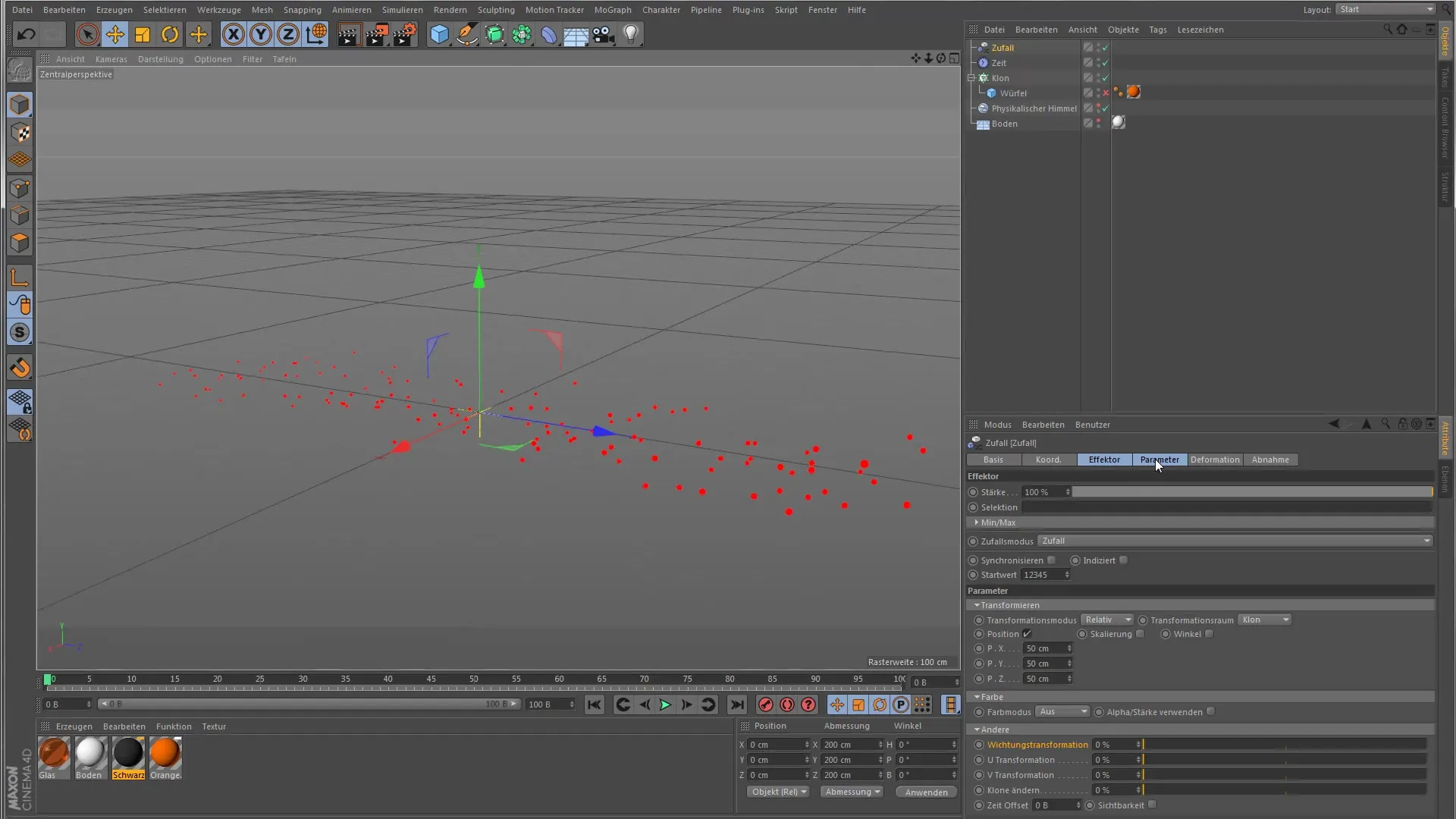
7. Ujasnenie poradia efektov
Uisti sa, že náhodný efektor je aplikovaný ako prvý, skôr ako sa časový efektor stane účinným. Iba tak môžeš vidieť rozdiely v škálovaní klonov. Aktivuj škálovanie a pozíciu na testovanie efektu.

8. Pozorovanie efektov
Teraz môžeš prehrať animáciu a vidieť, ako sa klony škálujú rôzne intenzívne. Klony so žltými váhovými bodmi sú silne ovplyvnené, zatiaľ čo tmavočervené body ukazujú len málo pohybu. Takto môžeš vizuálne sledovať rôzne efekty.
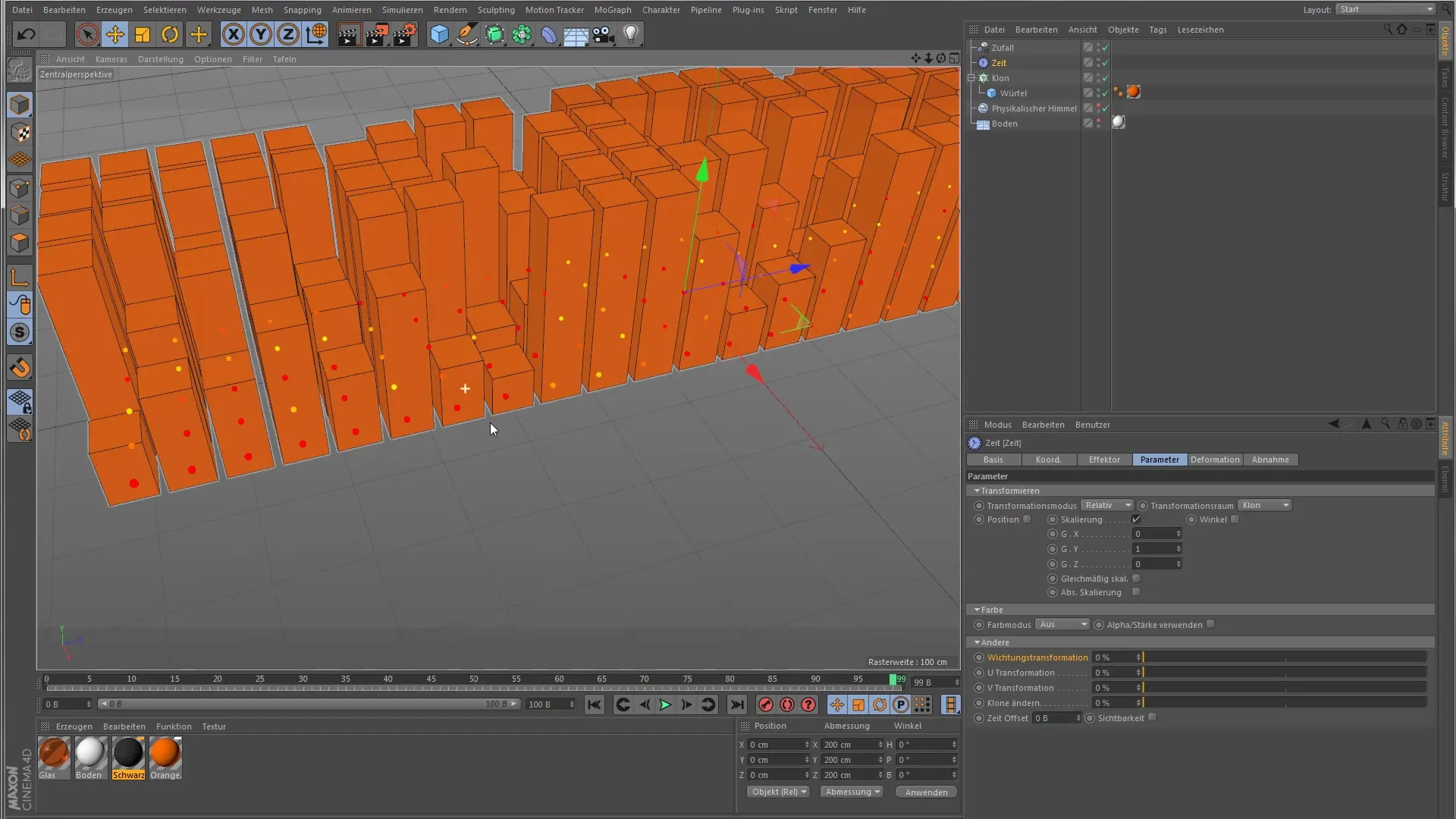
Zhrnutie – Časový efektor v Cinema 4D: Praktický návod pre začiatočníkov
Pomocou časového efektora môžeš efektívne a kreatívne pracovať s klonmi v Cinema 4D. Kombinovaním s vážením a náhodnými efektami si otváraš množstvo možností na vytváranie zaujímavých animácií bez toho, aby si sa musel zapájať do časovo náročnej animácie s kľúčovými snímkami.
Často kladené otázky
Čo je časový efektor v Cinema 4D?Časový efektor umožňuje transformácie klonov v reálnom čase bez nutnosti nastavovať kľúčové snímky.
Jak funguje váženie v súvislosti s časovým efektorom?Váženie určuje, akou silou efektor ovplyvňuje klon a tým umožňuje variácie v animáciách.
Môžem použiť viacero efektorov súčasne?Áno, môžeš použiť viacero efektorov na dosiahnutie rôznych animačných efektov. Len si daj pozor na poradie efektov.
Prečo nevidím pri animácii žiadny rozdiel?Uisti sa, že sa efekty používajú v správnom poradí a sú aktivované správne parametre.


